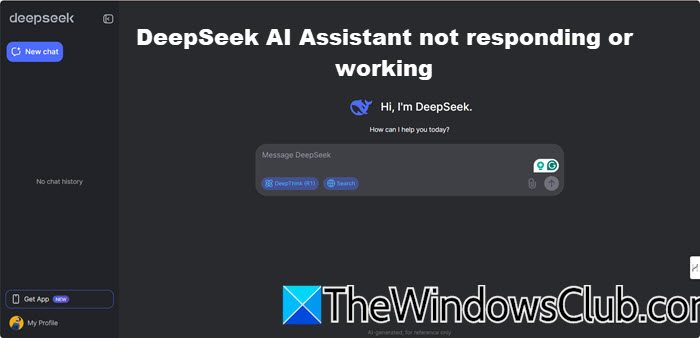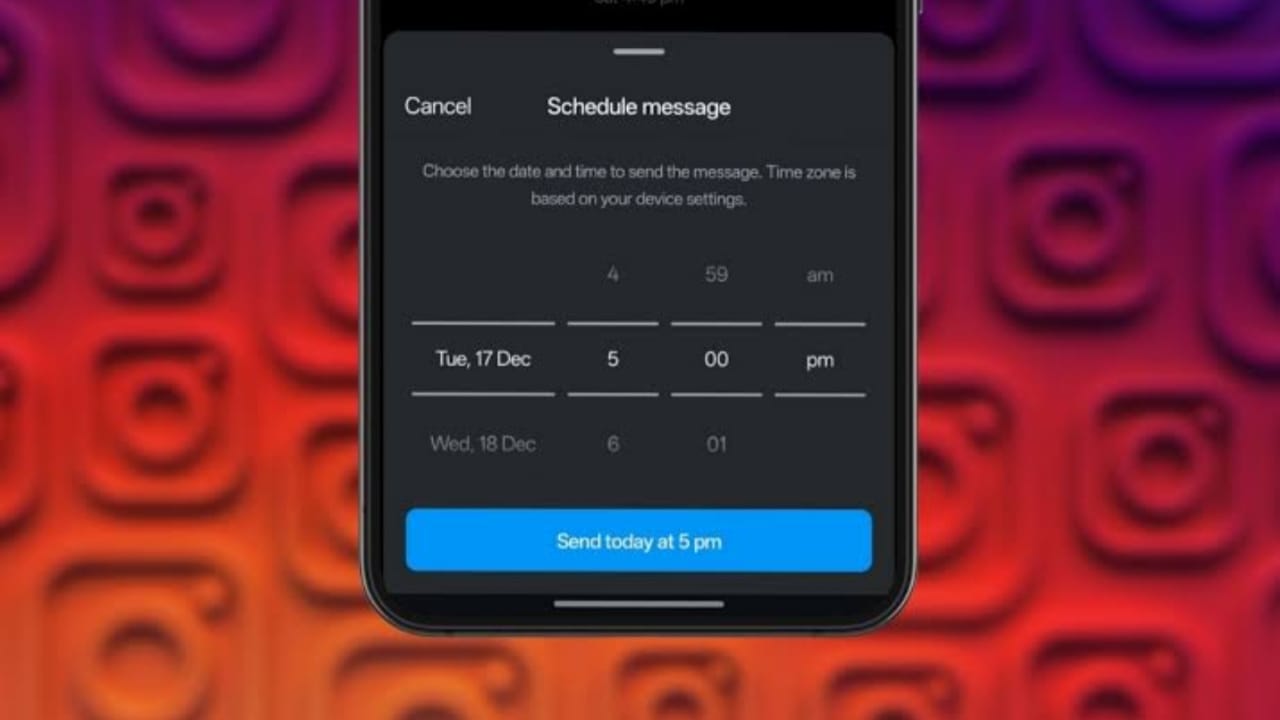Niekas nenori prarasti savo pažangos dėl sistemos gedimo, taigi, nepaisant platformos, yra būdas išlaikyti jūsų sistemos atsarginę kopiją. Šiame įraše mes naudosimeRsyncįatsarginę „Raspberry Pi“ bevargo. Tai nėra komandinės eilutės įrankis, kuris gali tiesiog paimti jūsų sistemos atsarginę kopiją ir, kai reikia, atkurti.
Paimkite „Raspberry Pi“ atsarginę kopiją
Šiame vadove mes išmoksime, kaip pasidaryti atsarginę „Raspberry Pi“ atsarginę kopiją, suplanuoti jį ir atkurti naudodami tą atsarginę kopiją.
- Norėdami įsigyti atsarginę kopiją, naudokite „RSync“
- Sukurkite visą atsarginę kopiją ir suplanuokite ją naudodami „Cronjob“
- Atkurti naudodami atsarginę kopiją
Leiskite mums išsamiai aptarti juos.
1] Naudokite RSYNC, kad galėtumėte paimti atsarginę kopiją
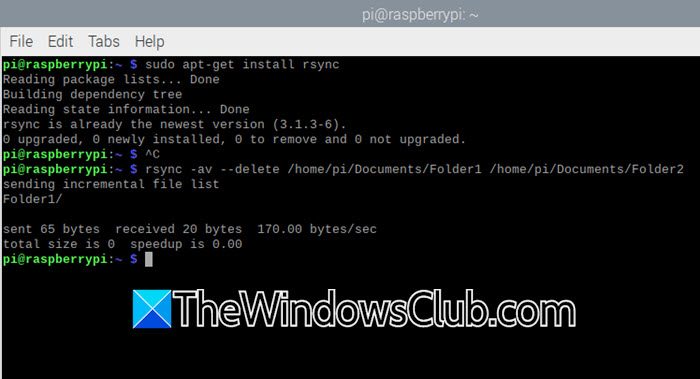
„RSYNC“ yra naudingas komandų eilutės įrankis, naudojamas failų sinchronizavimui ir perdavimui. Tai puikiai tinka kuriant atsargines kopijas, nes tai kopijuoja tik pasikeitusių failų dalis. Tai taupo laiką ir išteklius. „RSYNC“ yra ypač naudinga kuriant didelius failus ar aplankus, kurie dažnai keičiasi.
Nors jis yra iš anksto įdiegtas daugumoje „Raspberry Pi“, vis tiek turime patikrinti iš savo galo ir įdiegti. Tai padaryti, atidarytiTerminalasIr tada paleiskite šią komandą.
sudo apt-get install
Jei gausite pranešimo posakįRSYNC jau yra naujausia versija,Ši funkcija buvo įdiegta, ir jūs galite tęsti atsarginę kopiją.
Toliau turime nuspręsti, kur norime išsaugoti atsarginę kopiją. Tai gali būti išorinis diskas, tinkle pritvirtinta saugykla (NAS), jūsų kompiuterio aplankas arba kitas jūsų tinklo kompiuteris.
Norėdami paimti atsarginę kopiją, turite paleisti šią komandą.
rsync -av --delete /path/to/source /path/to/destination
Dabar padalinkime šią komandą jums.
- aarbaArchyvasIšsaugo failų leidimus, laiko žymes ir kitus atributus.
- varbaŽodisPateikiama išsami kopijuojamų failų išvestis.
- –Deletepašalina failus iš paskirties vietos, kurių šaltinyje nebėra
Įsitikinkite, kad pateikite teisingą šaltinio ir paskirties kelią ir paleiskite komandą.
Jei jums reikia patikrinti atlikę atsarginę kopiją, galite paleisti šią komandą.
rsync -avn --delete /path/to/source /path/to/destinationJei failai nenurodomi, jūsų atsarginė kopija yra naujausia.
2] Sukurkite visą atsarginę kopiją ir suplanuokite ją naudodami „Cronjob“
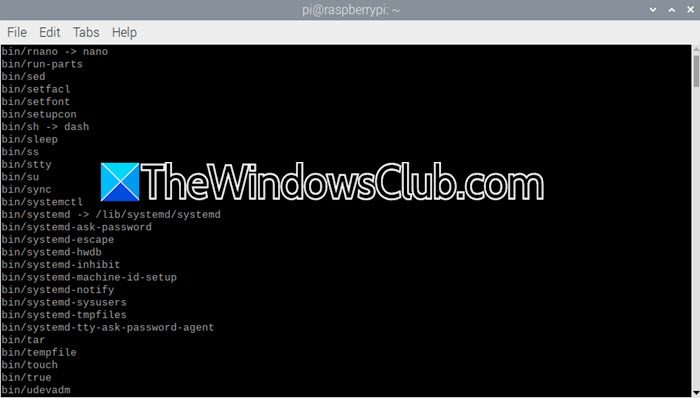
Jei esate susipažinęs su „Linux“ OS, žinote, kad yra galimybė suplanuoti atsarginę kopiją „Crontab“. Tačiau prieš tai mes išmoksime, kaip padaryti visą „Raspberry Pi“ atsarginę kopiją.
Kadangi ketiname imtis visos atsarginės kopijos, turite turėti atsarginę vietą, pavyzdžiui, SD kortelę ar išorinį diską, galintį laikyti atsarginę kopiją. Įsitikinkite, kad atsarginis diskas suformatuotas su „Linux“ suderinama failų sistema, pavyzdžiui, „Ext4“, kad būtų išsaugoti failų leidimai.
sudo rsync -avxhP --delete / /backup-location
Tačiau prieš eidami į priekį ir paleisti atsarginę komandą, jei yra keletas katalogų, kuriuos norite pašalinti, sudarykite jų visų sąrašą ir pridėkite juos prie failo, tarkime, sakykimeneįtrauktos-rectories.txt. Kai tai turėsite, galite paleisti šią komandą.
sudo rsync -avxhP --delete --exclude-from=/text-file-location/excluded-directories.txt / /home/backup/rootfs/Ši komanda sudarys pilną „Raspberry“ atsarginę kopiją ir neįtrauks katalogų, paminėtų išskirtiniuose direktoriuose.txt faile ir/Pradžia/atsarginė kopija/rootfs/katalogasyra ten, kur mūsų failai saugomi.
Dabar sukurkime scenarijų, skirtą suplanuoti atsarginę kopiją, tačiau prieš tai sukurkite naują katalogą, pavadintą pavadinimuatsarginė kopijaprie/Pradžia/PIvieta.
#!/bin/bash # Define backup and log paths BACKUP_DIR="/home/pi/backup" LOG_PATH="logfile-location/backup.txt" # Verify if the backup directory is mounted if ! grep -qs "$BACKUP_DIR" /proc/mounts; then echo "Backup drive not mounted at $BACKUP_DIR" >> $LOG_PATH exit 1 fi # Log the current date and time echo "Backup started: $(date)" >> $LOG_PATH # Execute rsync to back up the root file system sudo rsync -avxhP --delete \ / "$BACKUP_DIR/rootfs/" \ >> $LOG_PATH 2>&1 # Confirm the backup completion echo "Backup completed: $(date)" >> $LOG_PATH echo "----------------------" >> $LOG_PATH
Įsitikinkite, kad pakeiskite „LogFile-Location“/„Backup.txt“ į tikrąją atsarginės kopijos vietą.
Mes ketiname pavadinti failąatsarginės kopijos full.sh.
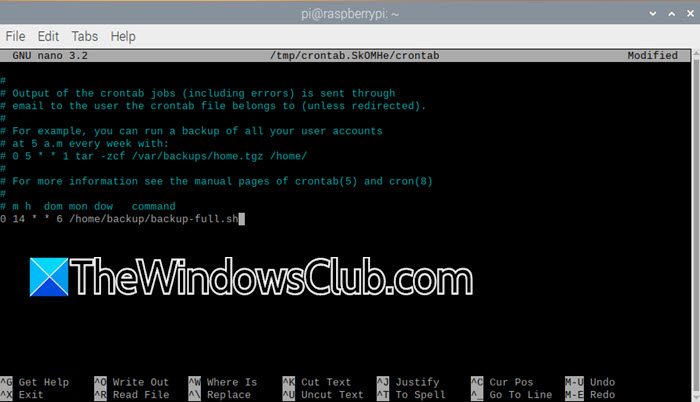
Prieš planuodami, paleiskime mumsCHMOD +X Backup-Pi.sh.Norėdami suplanuoti, įveskiteHarmab -e,Ir tada pridėkite eilutę0 14 * * 6 /Backupscript-location/backup-full.sh.
Dabar galite išsaugoti failą.
3] atkurti naudodami atsarginę kopiją
Dabar, kai sukūrėme atsarginę kopiją ir suplanavome ją, pažiūrėkime, kaip ją atkurti naudojant ją. Jei norite atkurti katalogą, paleiskite šią užklausą.
rsync -av /home/backup/rasp /home/backup/rasp1/Pradžia/atsarginė kopija/RASPyra šaltinio paskirties vieta, iš kur kopijuojami atsarginiai failai, tuo tarpu,/Pradžia/atsarginė kopija/RASP1yra paskirties vieta, į kurią failai yra kopijuojami.
Norėdami atkurti savo sistemą, naujoje SD kortelėje įdiekite naują „Raspberry Pi OS“ kopiją. Įdiegę paleiskite PI ir užpildykite pradinę sąranką. Po to prijunkite atsarginę diską prie PI. Kai viskas bus prijungta ir veikia, naudokite šią komandą, kad atkurtumėte atsarginę kopiją.
sudo rsync -avxhP /home/backup/rootfs/ /Baigę iš naujo paleiskite kompiuterį ir jums bus gera eiti.
Skaitykite:
Kaip išsaugoti „Raspberry Pi“?
Jei norite išsaugoti „Raspberry Pi“, galite sukurti atsarginę operacinę sistemą naudodami „RSYNC“ komandos įrankį. Viskas, ką jums reikia padaryti, tai pridėti SD kortelę ir atlikti visą atsarginę kopiją naudodami ankstesnę komandą.
Skaitykite:
Kaip nuvalyti ir iš naujo nustatyti „Raspberry Pi“?
Nėra galimybės gamykloje atkurti „Raspberry Pi“. Viskas, ką galite padaryti tokiu atveju, yra iš naujo įdiegti „Raspberry Pi OS“ savo SD kortelėje, kuri sunaikins visus duomenis. Jei norite laikyti keletą elementų prieš iš naujo įdiegdami tų katalogų atsarginę kopiją, vykdykite aukščiau minėtą vadovėlį.
Taip pat skaitykite:

![Nepavyko rasti efi \ boot \ bootx64.efi [pataisyti]](https://elsefix.com/tech/tejana/wp-content/uploads/2025/01/Could-not-locate-bootx64-efi.png)